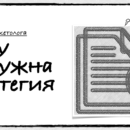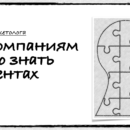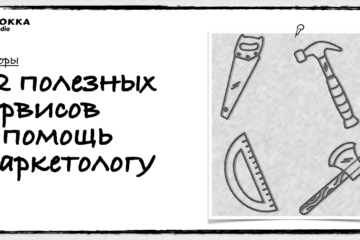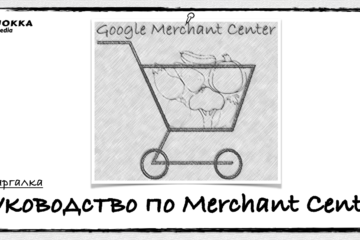Обзор Robokassa
Одна из главных задач бизнеса – дать клиентам широкий выбор удобных и безопасных способов оплаты. В противном случае есть риск потери потенциальных клиентов.
На этот раз читайте обзор популярной и универсальной системы Robokassa (Робокасса), которая предлагает приём и оформление онлайн-платежей индивидуальным предпринимателям, физическим и юридическим лицам.
Содержание
- Что такое Robokassa?
- Robokassa: для каких сфер бизнеса?
- Цена и условия
- Robokassa и поправки в 54-фз
- Готовые решения Robokassa
- Robo.market – торговая площадка от Robokassa
- Как подключить Robokassa: инструкция
- Как добавить магазин в Robokassa: пример
- Вывод средств
- Как удалить магазин в Robokassa?
- Готовое решение для оплаты на веб-сайте
- Виды магазинов в Robokassa
- Прекращение работы с самозанятыми в 2021 г.
- Сравнение Robokassa и Яндекс.Касса
- Вывод
Начну с инструкции по работе с Robokassa. В конце статьи подобью итоги, сделав сравнительный анализ с платежным агрегатором Яндекса.

Что такое Robokassa?
Robokassa является агрегатором платежных систем и сервисов. С ее помощью продавцы товаров или услуг предлагают своим клиентам различные способы оплаты. По сути, она выступает посредником между покупателем, платежным сервисом и получателем денежных средств.
Служба безопасности строго проверяет новых мерчантов перед подключением. Потребуются документы по организации и паспорт руководителя (физического лица). Robokassa сотрудничает с предпринимателями из России и Казахстана.
Подключение бесплатное. Абонентская плата не взимается. Сервис берет комиссию от 2,5% с каждого проведенного платежа.
Robokassa: для каких сфер бизнеса?
Платёжная система охватывает многие сферы бизнеса и не только, предоставляя набор инструментов для разных типов площадок:
- Государственные сервисы – оплата за коммунальные платежи, штрафы и услуги ЖКХ. При подключении действуют специальные условия.
- Интернет торговля – возможность простой и быстрой интеграции с вашей CMS, возврата денег, ручного выставления счёта, работы без кассы.
- Сайты-агрегаторы – быстрое подключение новых партнеров, при необходимости дифференциация платежей между несколькими юрлицами.
- Вебинары, цифровые продукты – API для подключения, работа с сайтом или без, наличие англоязычной версии.
- Сервисы, услуги – рекуррентные платежи, есть возможность выставления счёта посредством мессенджера, на e-mail.
- Благотворительные фонды – рекуррентные платежи, есть льготы по приёму платежей.
- Торговля через социальные сети – возможность оплаты посредством мессенджеров и публикаций в соцмедиа, предоставление бесплатного поддомена для показа товаров/услуг.
- Мобильные приложения – есть мобильная версия платёжной страницы, настройки способов оплаты на стороне приложения, автовывод денег.
Цена и условия
Платёжная система подключается бесплатно, дальнейшей абонентской платы тоже нет. Вы будете оплачивать комиссию с оборота денежных средств. Тарифы зависят от типа и величины вашего бизнеса.
Тарификация для юрлиц и ИП
Включает 3 пакета – стартовый, реальный и VIP.
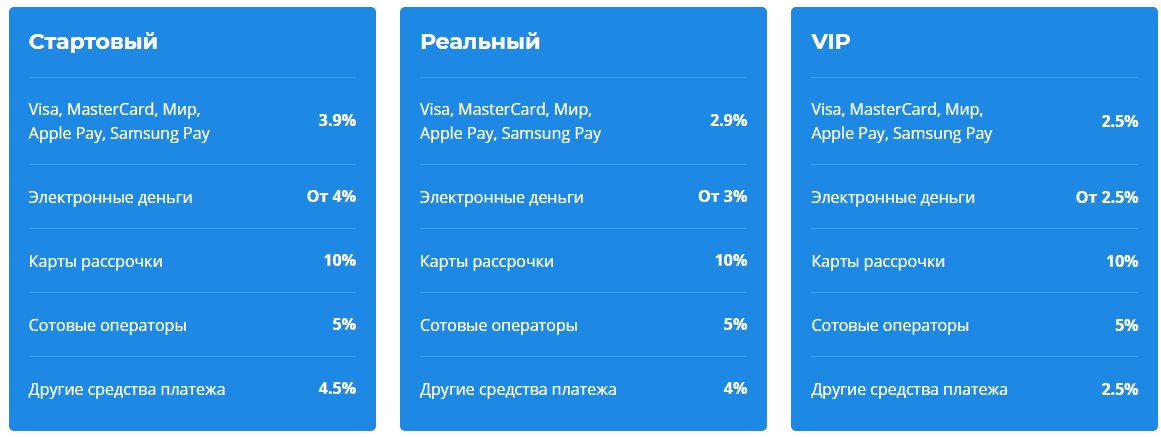
Тарификация для физлиц
Сотрудничество происходит без договора – на основании оферты. Комиссия за приём платежей берётся с покупателя, но есть возможность переложить её на себя. Размер комиссии составляет от 7 % в зависимости от средств платежей.
Robokassa поддерживает приём платежей с банковских карт (Visa, MasterCard), посредством интернет-банкинга и терминалов, электронных денег, со счёта мобильного телефона, картой рассрочки «Халва», Apple Pay и Android Pay. В общей сумме – более 40 способов для оплаты.
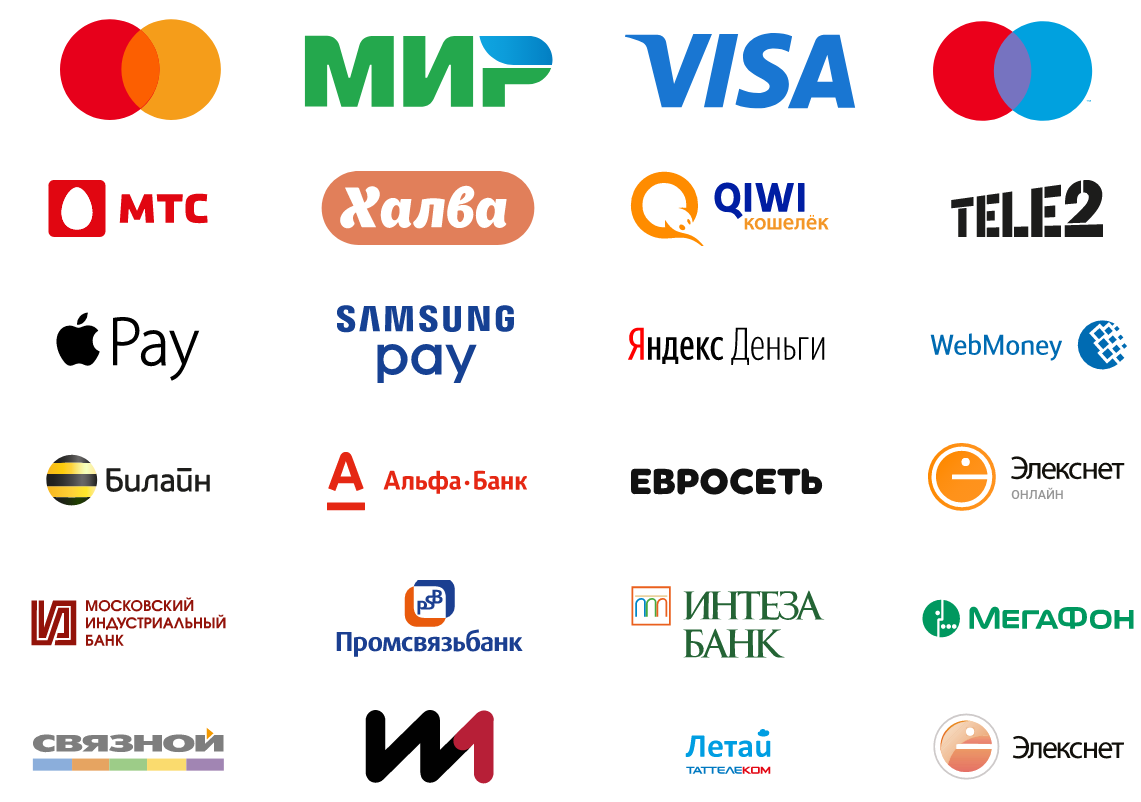
Robokassa и поправки в 54-фз.
С 1 июля 2018 года сведения по всем операциям с применением электронных средств платежей в обязательном порядке должны проходить через контрольно-кассовую технику (ККТ) и передаваться в реальном времени в налоговую службу (ФНС). Передача информации осуществляется с помощью операторов фискальных данных (ОФД), с которыми предварительно заключается договор.
Сотрудничая с Robokassa, вы можете внедрять своё собственное решение: приём оплаты происходит через онлайн-агрегатор, предоставление фискальных данных – через ОФД с помощью вашей контрольно-кассовой техники, то есть без участия Robokassa.
Готовые решения Robokassa
Разработчик предлагает свои решения по взаимодействию с ФНС:
- «Робочеки» – не требует покупки оборудования (ККТ) со стороны магазина. Оплата и передача фискальных чеков происходит через онлайн кассу Robokassa. От вас потребуется настройка передачи данных о содержимом Корзины.
- «Облачное» – предполагает аренду ККТ у «АТОЛ» (партнёр Robokassa). Всё предельно просто: оплата происходит через платежную систему с автоматической передачей фискальных данных с применением ККТ партнера.
- «Кассовое» – оптимальное решение для оффлайн и онлайн платежей одновременно. Если помимо интернет-магазина у вас открыты розничные точки, то с помощью партнёров Robokassa (Бизнес.ру, МТС Касса, Модуль Касса) вы можете выбивать чеки для двух типов магазинов на одной онлайн-кассе.
- «Эвотор» – предусматривает покупку смарт-терминала Эвотор 7.2 и подключение приложения «Робокасса.Электронные чеки», через которое чеки из онлайн-магазина будут пробиваться в автоматическом режиме.
Robo.market – торговая площадка от Robokassa
Собственная разработка компании. Вы можете работать без своего веб-сайта, создав магазин прямо на Robo.market. Площадка доступна для России и СНГ.
В чём её преимущества?
- подходит для физических и юридических лиц, ИП;
- бесплатная регистрация;
- автоматический импорт или загрузка товаров ручным способом;
- аудитория площадки составляет более 60 тысяч посетителей ежедневно.
Ещё один продукт – INSTA от Robo.market. Позволяет продавать товары прямо из аккаунта в соцмедиа.
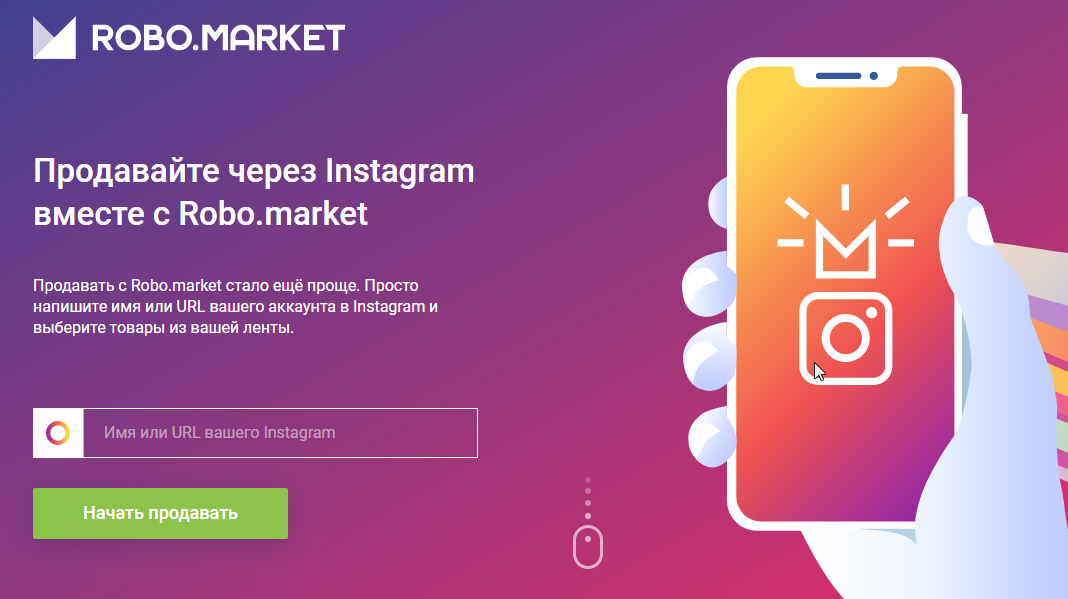
Как подключить Robokassa: инструкция
Откройте официальный сайт платёжного агрегатора, нажимайте «Подключиться к Robokassa». Система переведёт вас на страницу регистрации нового клиента.
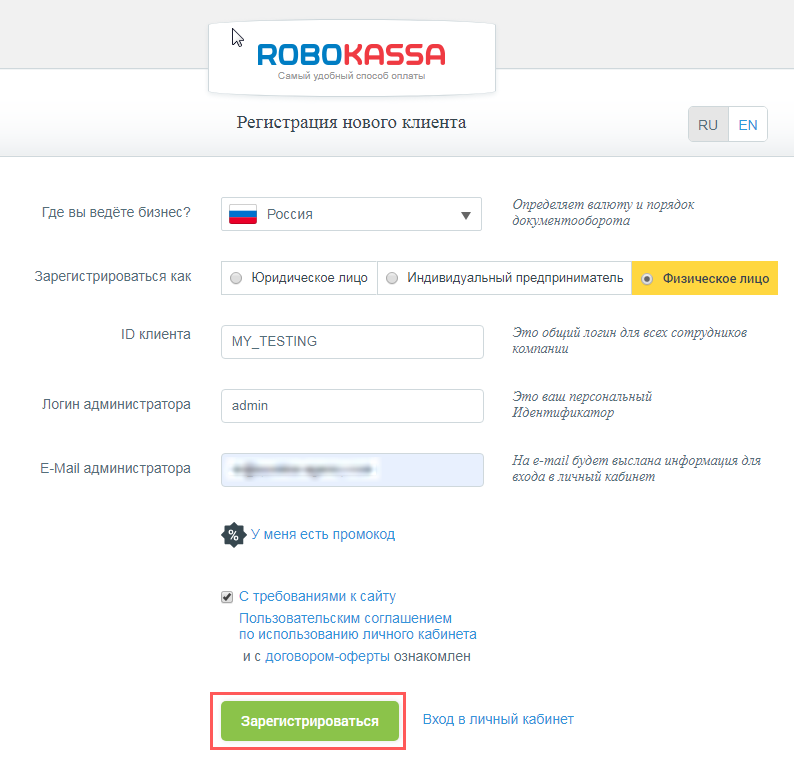
После того, как вы заполните поля и нажмёте «Зарегистрироваться», система направит письмо на указанный вами электронный ящик с данными для входа в Личный кабинет. Дальше вы сможете изменить пароль.
Копируем информацию из письма в открывшееся окно.
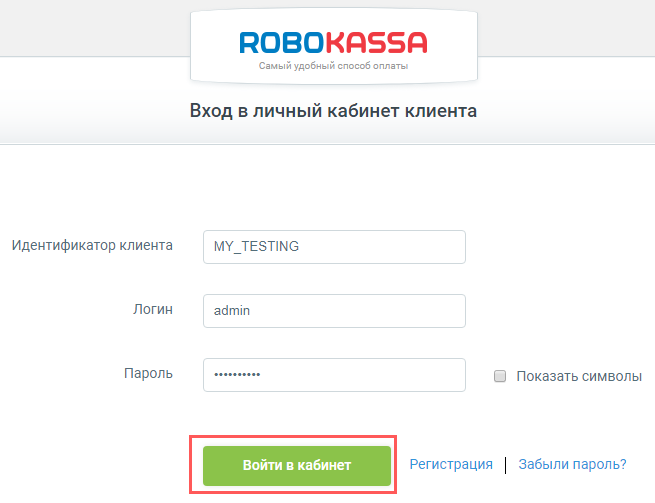
Вот так выглядит Личный кабинет. Теперь вам нужно пройти 2 шага – идентификацию, добавление и настройку магазина. Начнём с первого. Внимание, с этого момента я показываю схему работы на примере физического лица.
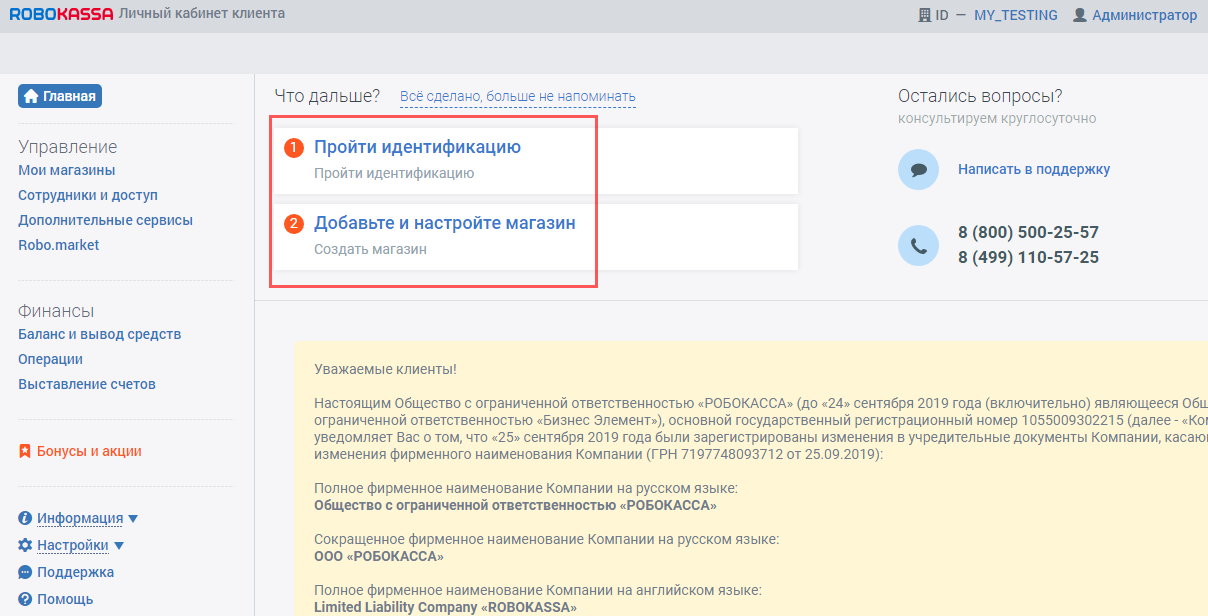
Читайте инструкцию по идентификации юридического лица и ИП на официальном сайте разработчика.
В общем, идентификация заключается в указании ряда ваших данных, но для каждой формы сотрудничества они разнятся. Вот так выглядит часть страницы заполнения личных данных от физлица. Вводите, сохраняете информацию и можете приступать к добавлению магазина.
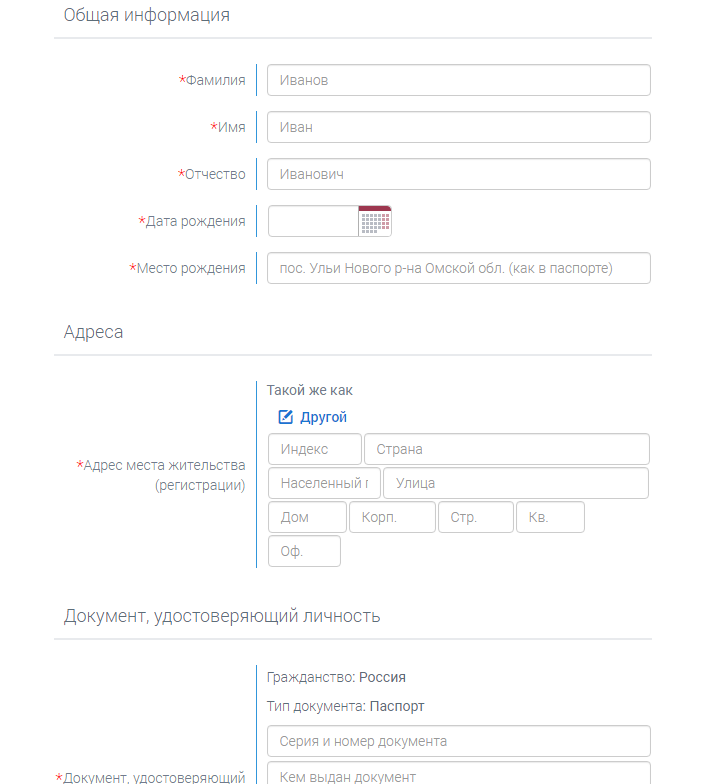
Как добавить магазин в Robokassa: пример
У вас есть вкладка «Управление»-«Мои магазины». Для создания кликаете «Добавить новый».
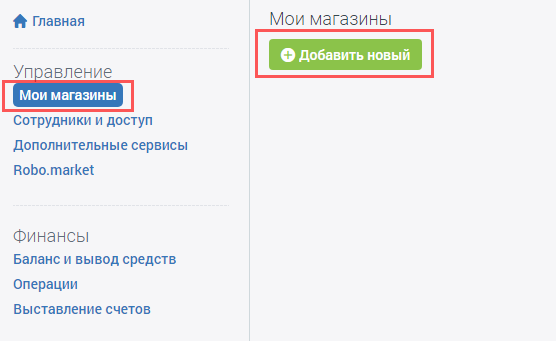
Переходим к заполнению.
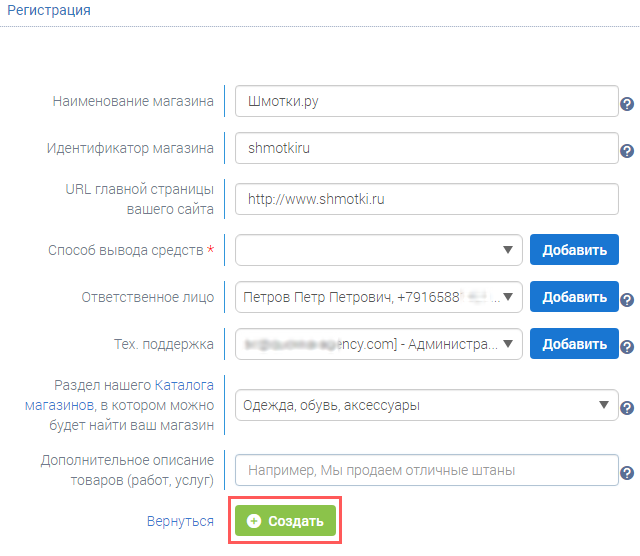
«Наименование магазина» – название, которое будет отображаться у покупателя при оплате.
«Идентификатор магазина» – набор букв, цифр, символов, который будет применяться интерфейсом в процессе идентификации оплаты.
«URL главной страницы» – адрес главной страницы вашего веб-сайта.
«Способ вывода средств» – в моём случае (физлицо) доступно только 2 варианта: электронный кошелёк или банковская карта. Нажимаете «Добавить» и вводите данные.
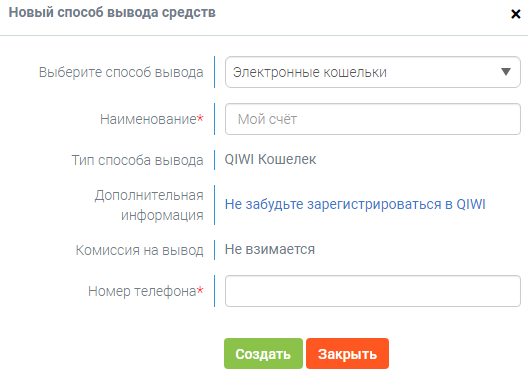
«Ответственное лицо» – сотрудник, который будет взаимодействовать с системой по общим вопросам.
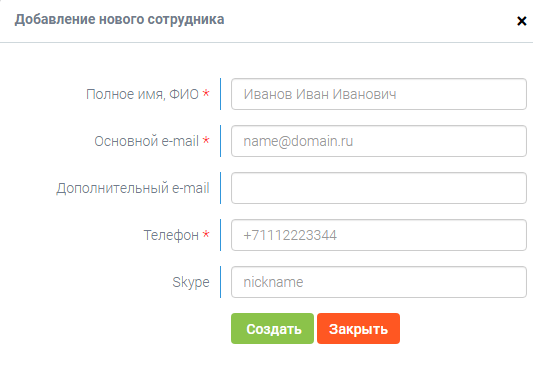
«Техподдержка» – сотрудник, который будет коммуницировать с покупателями по прохождению платежек, выдаче оплаченных заказов.
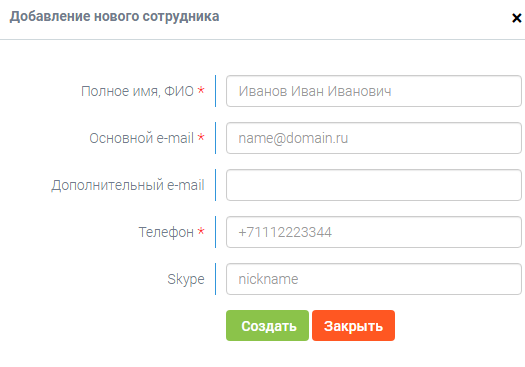
«Раздел нашего каталога магазинов…» – указываете категорию из всплывающего списка, к которой относится ваш магазин.
«Дополнительное описание товаров» – строка заполняется в том случае, если в предыдущем поле вы выбрали категорию «Другие товары».
ВАЖНО: основную часть данных после активации магазина нельзя изменить, поэтому заполняйте каждый пункт внимательно! Нажимаете «Создать» – магазин сохранён.
Как настроить и активировать магазин?
Следующий шаг – «Технические настройки магазина». Не имея опыта, лучше передавать задачу техническому специалисту, который занимается вашим онлайн-магазином. На сайте агрегатора есть подробный мануал по указанию параметров взаимодействия системы с вашим веб-сайтом. Изменения в настройки можно вносить после их сохранения.
Активация магазина осуществляется после описанных выше процедур и настройки скрипта Robokassa на веб-сайте. Разработчик предлагает перечень готовых модулей под различные CMS и торговые платформы.
Дальше открываете «Управление»-«Мои магазины», выбираете нужную площадку, нажимаете кнопку «Запрос на активацию».
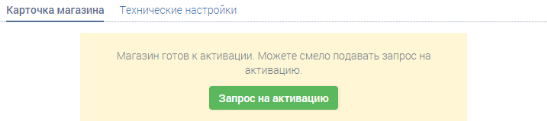
Вывод средств
Доступные способы вывода средств зависят от формы сотрудничества – информация по этому вопросу содержится в вашем Личном кабинете в разделе «Настройки»-«Способы вывода средств». Здесь же можно узнать о подключенных вами способах, добавлять новые и смотреть лимиты. В разделе «Финансы» проверяется баланс, оформляется заявка на вывод средств. Юридические лица могут выводить деньги только на расчётный счёт.
Как удалить магазин в Robokassa?
Вам потребуется направить извещение в виде заказного письма с уведомлением о вручении по адресу, который указан в Договоре, или курьером, и (или) через свой Личный кабинет. Сделать это нужно «не менее чем за 10 (десять) календарных дней до предполагаемой даты расторжения Договора». Отключение магазина от системы происходит со дня получения такого извещения, если в документе не указана другая дата. Подробности в «Договоре об оказании услуг посредством системы Robokassa» п.11.
Готовое решение для оплаты на веб-сайте
Если вы не желаете возиться с настройками, используйте более простой метод – вставка кнопки (ссылки) для оплаты заказа через Robokassa. В ней можно задавать фиксированную и произвольную сумму.
Для этого переходите в «Технические настройки» магазина-«Кнопка/ссылка на сайт». Вы получите код для вставки на веб-сайт. Нажимая «Оплатить», пользователь будет перенаправляться на платёжную страницу сервиса.
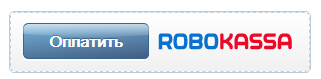
Виды магазинов в Robokassa
- Простой без создания уникального номера счёта.
Внимание: вы не сможете вести контроль над получением платежей. В большинстве случаев вам придётся вручную указывать статусы оплаты заказов в онлайн-магазине и делать отгрузку. Технические настройки для данного типа магазина на сайте разработчика.
Схема работы:
- посетитель выбирает способ оплаты и нажимает «Оплатить», система переведёт его на страницу Robokassa, где осуществляется оплата;
- по завершению оплаты на электронную почту оператора магазина высылается письмо об успешной операции.
- Магазин с созданием уникального номера счёта.
Схема работы:
- скрипт интернет-магазина формирует уникальный номер счёта и подпись, отправляет его покупателю на оплату;
- после оплаты система направляет уведомление магазину, что платёж проведён, запрашивая скрипт, которому передаются данные платежа, подписанные Robokassa.
Технические настройки для данного типа магазина здесь.
- Магазин с применением всех интерфейсов.
Качественный уровень обслуживания клиентов. Для этого используются:
- XML интерфейсы – получение курсов валют системы, перечня принимаемых валют, расчёт суммы для получения магазином и оплаты клиентом, проверка состояния оплаты заказов.
- Дополнительные пользовательские параметры – расширенные возможности для настройки работы сайта, дополнительной идентификации клиентов.
- Обработка заказов вручную – выставление счетов.
Если ваши клиенты оплачивают заказы только после проверки менеджером, у вас нет сайта или вы принимаете заказы по телефону, можете использовать опцию «Выставление счёта» в Личном кабинете. Таким образом, вы ручным способом составляете электронное письмо со ссылкой для оплаты заказа и отправляете его клиенту.
Прекращение работы с самозанятыми в 2021 г.
До апреля 2021 г. можно было подключать Robokassa для самозанятых. Весной компания прекратила работу с физическими лицами в статусе самозанятых. Им предложили подключиться к сервису в качестве ИП или юридического лица.
В технической поддержке отвечали, что ведут работу над возможностью возобновления данной услуги. Видимо, этого не произойдет. На конец года сотрудничество с физическими лицами не возобновлено. Об этом свидетельствует уведомление на странице сайта.
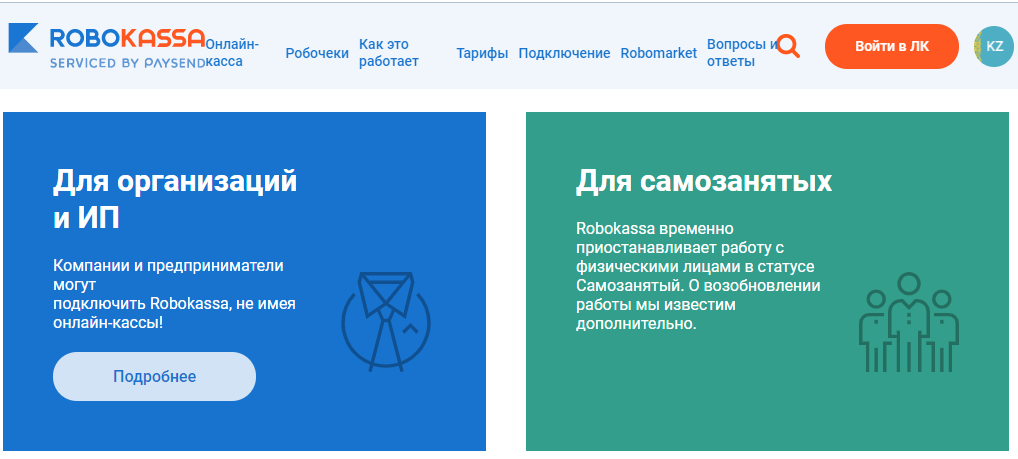
В своей группе «ВКонтакте» представители сервиса сообщали еще в конце апреля, что компания разрабатывает новое решение для самозанятых и скоро его анонсирует. Но к декабрю 2021 г. обещанного анонса в сообществе нет.
Сравнение Robokassa и Яндекс.Касса
Если провести сравнительный анализ, можно сказать – оба агрегатора обладают отличным функционалом для разных сфер бизнеса.
Тонкости, которые могут стать решающими именно для вас:
| Robokassa | Яндекс.Касса | |
|---|---|---|
| Частота вывода средств | на следующий день | 2 раза в день |
| Минимально возможная ставка | 2,5 % | 2,3 % |
| Абонентская плата | нет | нет |
| Работа с физическими лицами | да | да |
| Быстрое подключение на след. день | да | нет (обычно 3 дня) |
Отзывы
На сайте «Отзовик» Robokassa рекомендована 43% пользователей. Общий бал 2,79. Много негатива касается долгого ожидания ответа от техподдержки, а также медленное решение проблем.
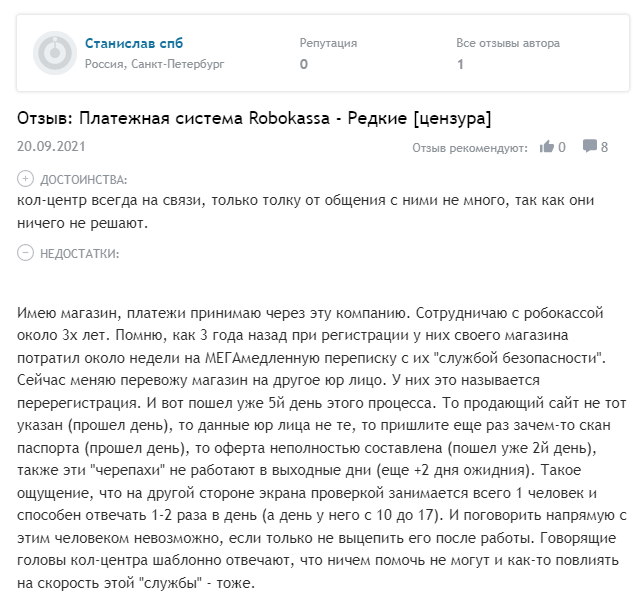
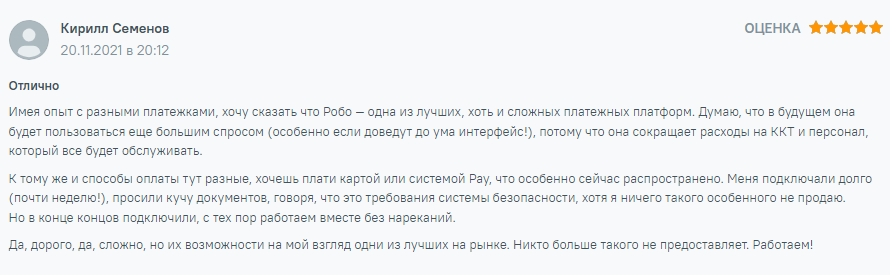

Вывод
Сервис для приёма платежей Robokassa работает с использованием современных технологий шифрования. В процессе оплаты данные передаются в зашифрованном виде по протоколу SSL 3.0.
Среди ключевых преимуществ сервиса я бы выделил:
- подключение юридических и физических лиц, индивидуальных предпринимателей;
- внушительный список вариантов оплаты (более 40);
- ведение работы в соответствии с законодательством РФ (поправки ФЗ-54);
- возможность сотрудничества без своей онлайн-кассы;
- маркетплейс Robo.market для продажи товаров без своего сайта;
- бесплатное подключение, отсутствие абонентской платы;
- готовые модули для CMS и SAAS;
- выгодные тарифные планы для стартапов и малого бизнеса.